Wie deinstalliert man die iOS Beta vom iPhone?
Oct 15, 2025 • Filed to: iOS Probleme beheben • Proven solutions
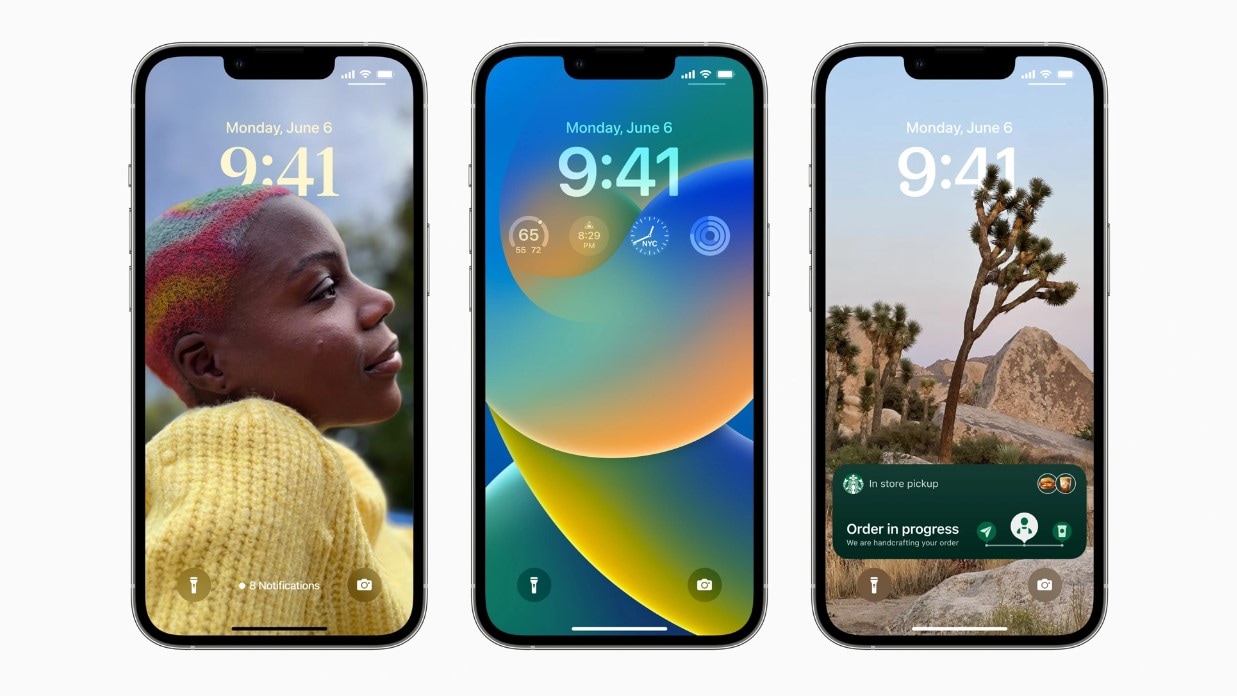
Haben Sie die iOS 18 Beta-Version installiert, um die neuen Funktionen von iOS auszuprobieren? Es ist großartig, die Möglichkeit zu haben, die neueste iOS-Version zu testen, bevor Sie sie installieren. Sie benötigen sie jedoch nicht mehr und möchten sie deinstallieren. Wie können Sie also die iOS 18 Beta deinstallieren?
Unsere ausführliche Anleitung wird Ihnen helfen, die iOS 18 Beta zu deinstallieren, ohne dass Ihre Daten verloren gehen. Zunächst erfahren Sie, warum Sie sie deinstallieren sollten, sowie die Vor- und Nachteile. Dann sehen Sie, wie Sie Ihre Daten Schritt für Schritt sichern, bevor Sie die iOS 18 Beta deinstallieren.
Schließlich erfahren Sie, wie Sie das iOS 18 Beta-Profil und die iOS 18 Beta löschen können, um ein Downgrade auf die vorherige stabile Version durchzuführen. Sobald Sie unsere Schritt-für-Schritt-Anleitung gelesen haben, werden Sie keine Probleme mehr haben, die iOS 18 Beta-Version von Ihrem iPhone zu löschen.
Teil 1. Warum die iOS 18 Beta deinstallieren
Beta-Versionen sind Software-Versionen, die Entwickler vor dem endgültigen Produkt veröffentlichen. Sie geben sie normalerweise einer Gruppe von Benutzern zum Testen. Obwohl sie den Alpha-Test durchlaufen haben, sind sie weniger effizient als das Endprodukt.
Die iOS 18 Beta ist sehr nah an der iOS 16 Endversion. Jede Beta-Version birgt jedoch einige Risiken in sich. Wenn Sie also alle neuen Funktionen getestet haben, ist es an der Zeit, sie zu deinstallieren. Die Deinstallation der iOS 18 Beta ist die beste Wahl, wenn Sie Probleme bei der Verwendung haben.
Teil 2. Was Sie vor der Deinstallation der iOS 18 Beta wissen sollten

Wie wir bereits erwähnt haben, kann es bei der Verwendung der iOS 18 Beta zu einigen Problemen kommen. Die Deinstallation der Software, nachdem Sie sie ausprobiert haben, wäre die Lösung für viele Probleme, die mit Beta-Software einhergehen. Auch wenn sie einige gute Seiten hat und hilfreich ist, sollten Sie sie aus mehreren Gründen deinstallieren.
Vor- und Nachteile der Deinstallation der iOS 18 Beta
Die Deinstallation der iOS 18 Beta hat mehrere Vorteile. Zum Beispiel ist die Rückkehr zur Stabilität für Ihr iPhone von großer Bedeutung. Da Beta-Software weniger stabil ist als die endgültigen Versionen, kann es zu Störungen und Einfrieren kommen. Die Deinstallation der neuesten iOS Beta wird die Stabilität Ihres Telefons und das allgemeine Benutzererlebnis verbessern.
Wenn Sie außerdem Kompatibilitätsprobleme haben, ist es an der Zeit, die iOS 18 Beta-Version zu deinstallieren. Zu diesen Problemen können Inkompatibilitäten mit bestimmten Anwendungen oder Funktionen gehören, die im Endprodukt nicht vorkommen würden.
Ein weiterer Vorteil der Deinstallation der iOS 18 Beta ist die erhöhte Sicherheit. Bei der Beta-Version können Sie mit einigen Sicherheitsproblemen konfrontiert werden, die bei der endgültigen Version des Betriebssystems nicht auftreten würden.
Andererseits gibt es einige Nachteile bei der Deinstallation der iOS 18 Beta. Ein großer Nachteil der Deinstallation der Beta-Version ist, dass Sie neue Funktionen verpassen und sich nicht mit der neuesten Softwareversion vertraut machen können.
Wenn Sie die iOS 18 Beta deinstallieren, kann es außerdem zu einer Update-Verzögerung kommen, d.h. Ihr Software-Update ist möglicherweise viel später verfügbar als für andere Benutzer.
Teil 3. Sichern Sie Ihre Daten mit Wondershare Dr.Fone vor der Deinstallation

Da Sie bereits seit einiger Zeit die iOS 18 Beta verwenden, haben Sie wahrscheinlich verschiedene Änderungen an Ihrem iPhone vorgenommen. Bevor Sie die Beta-Version deinstallieren, sollten Sie daher ein Backup Ihres iPhones erstellen, um keine Daten zu verlieren.
Um sicherzustellen, dass Sie keine Datenverluste erleiden, können Sie die Wondershare Dr.Fone App ausprobieren. Wondershare Dr.Fone ist ein Tool, mit dem Sie Ihr Telefon verwalten und sichern und den Bildschirm auf Ihren Computer spiegeln können.
Neben diesen primären Funktionen bietet Wondershare Dr.Fone Tools wie Bildschirmfreigabe, Systemreparatur, Datenwiederherstellung, Datenreparatur und vieles mehr. Überprüfen Sie daher die Schritte zum Sichern Ihrer Daten, bevor Sie die iOS 18 Beta deinstallieren.
- Schritt 1: Laden Sie Wondershare Dr.Fone herunter, installieren Sie es und öffnen Sie es auf Ihrem Computer.
- Schritt 2: Klicken Sie im linken Menü auf "Mein Backup".
- Schritt 3: Klicken Sie dann auf die Schaltfläche "Jetzt sichern"

- Schritt 4: Warten Sie, bis das iPhone-Backup abgeschlossen ist.

- Schritt 5: Sobald der Vorgang abgeschlossen ist, sehen Sie das gesamte iPhone-Backup. Wenn Sie es überprüfen möchten, klicken Sie auf "Backups anzeigen".

So einfach ist das. Auf diese Weise bleiben Ihre Daten erhalten, wenn Sie die iOS 18 Beta deinstallieren.
Teil 4. Wie man die iOS 18 Beta löscht
Wenn Sie bereit sind, die iOS 18 Beta zu löschen, müssen Sie dies über den Wiederherstellungsmodus tun. Der Wiederherstellungsmodus ist ein Tool zur Aktualisierung oder Wiederherstellung Ihres iPhones. Da Sie jedoch Ihr iPhone wiederherstellen werden, sollten Sie sicherstellen, dass Sie alle Daten gesichert haben, um einen Datenverlust zu vermeiden.
Einschalten des Wiederherstellungsmodus
Sie müssen zunächst den Wiederherstellungsmodus aufrufen, um die iOS 18 Beta-Version zu löschen. Für diese Methode müssen Sie Ihr Telefon mit einem Computer verbinden. Stellen Sie also sicher, dass Sie ein USB-Kabel haben. Das Einschalten des Wiederherstellungsmodus ist bei verschiedenen iPhone-Modellen unterschiedlich. Lassen Sie uns daher alle drei Methoden durchgehen, um den Wiederherstellungsmodus auf Ihrem iPhone zu aktivieren.
Hier erfahren Sie, wie Sie den Wiederherstellungsmodus auf dem iPhone 8 oder höher einschalten können:
- Schritt 1: Verbinden Sie Ihr iPhone und Ihren Computer über ein USB-Kabel.
- Schritt 2: Drücken Sie die Lauter-Taste und lassen Sie sie wieder los, dann machen Sie dasselbe mit der Leiser-Taste.
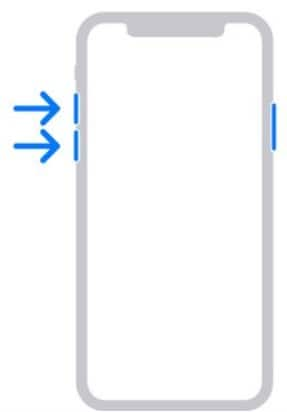
- Schritt 3: Als nächstes drücken und halten Sie die Seitentaste
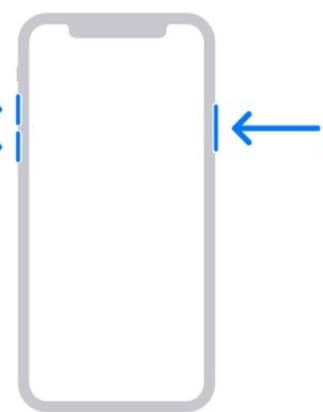
- Schritt 4: Halten Sie die Taste gedrückt, bis Ihr Bildschirm schwarz wird und der Wiederherstellungsmodus mit dem Computersymbol angezeigt wird.
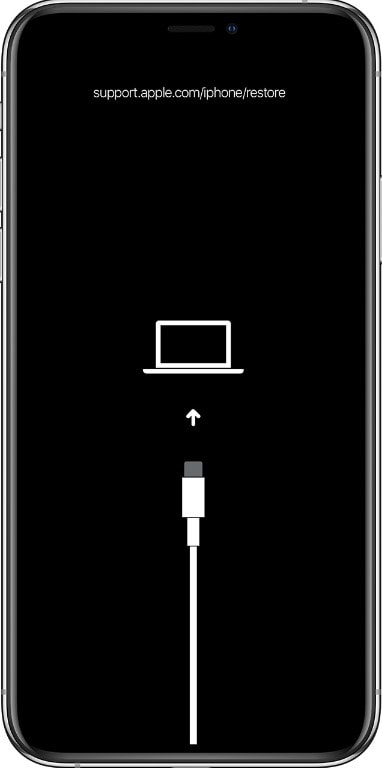
Hier erfahren Sie, wie Sie den Wiederherstellungsmodus auf dem iPhone 7 und 7 Plus aktivieren können:
- Schritt 1: Verbinden Sie Ihr iPhone und Ihren Computer über ein USB-Kabel.
- Schritt 2: Halten Sie die Leiser-Taste und die Seitentaste gleichzeitig gedrückt.
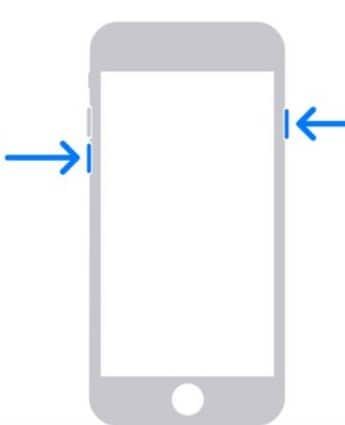
- Schritt 3: Sie sind in den Wiederherstellungsmodus gelangt, wenn Sie den schwarzen Bildschirm mit dem Computersymbol sehen.
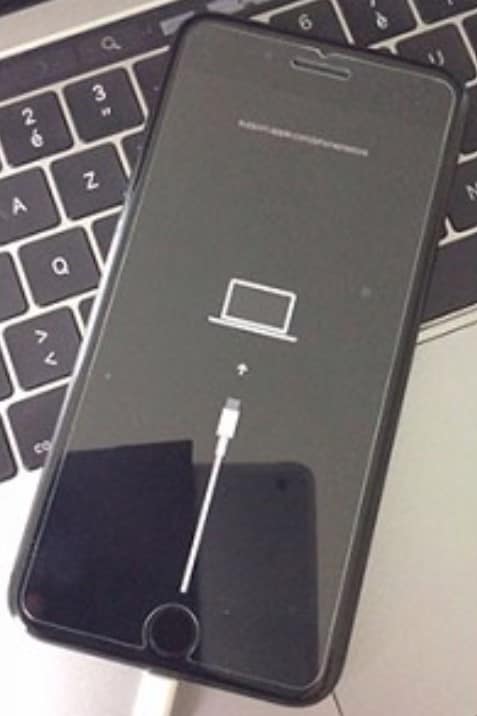
Aktivieren Sie den Wiederherstellungsmodus auf dem iPhone 6 oder früher:
- Schritt 1: Verbinden Sie Ihr iPhone und Ihren Computer über ein USB-Kabel.
- Schritt 2: Halten Sie die Tasten Home und Seite gleichzeitig gedrückt.
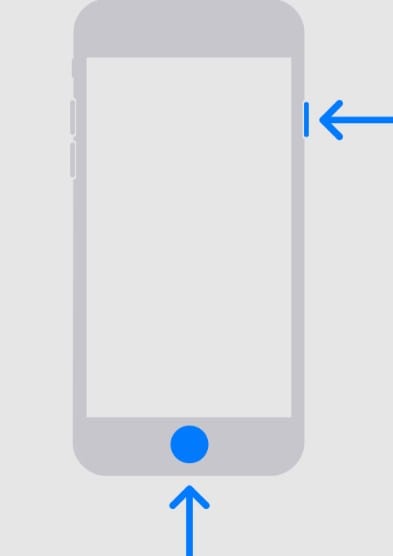
- Schritt 3: Der Wiederherstellungsmodus ist aktiviert, wenn Sie den schwarzen Bildschirm mit dem Symbol des Computers sehen. Jetzt können Sie den Griff loslassen.
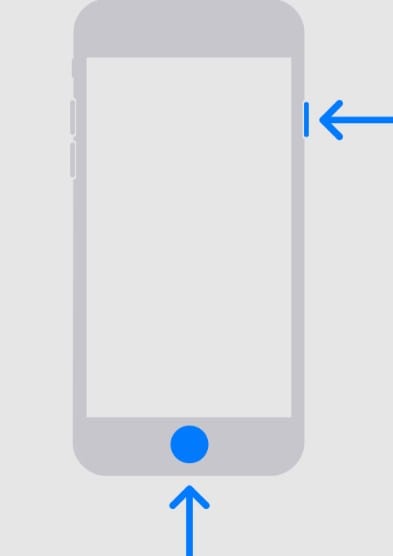
Downgrade Ihres iPhones im Wiederherstellungsmodus
Auch wenn sich der Einstieg in den Wiederherstellungsmodus bei verschiedenen iPhone-Modellen unterscheidet, ist das Downgrade Ihres iPhones auf die vorherige iOS-Version bei allen Modellen gleich. Die Schritte sind einfach zu befolgen, aber Sie benötigen trotzdem Ihren Computer.
- Schritt 1: Wenn Ihr iPhone in den Wiederherstellungsmodus wechselt, zeigt iTunes auf Ihrem Computer ein Dialogfeld an, in dem Sie aufgefordert werden, das Gerät zu aktualisieren oder wiederherzustellen. Klicken Sie auf Wiederherstellen.

- Schritt 2: Sobald der Wiederherstellungsprozess abgeschlossen ist, sehen Sie den Helloscreen.
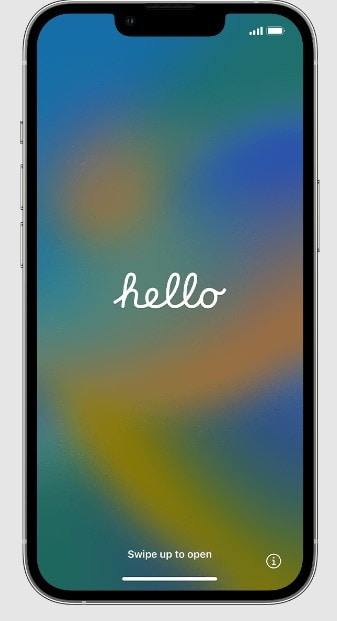
- Schritt 1: Folgen Sie den Anweisungen, um das Gerät einzurichten.
- Schritt 2: Stellen Sie Ihre Daten mit dem zuvor erstellten Backup wieder her.
Wenn Sie diese Schritte befolgen, installieren Sie die letzte stabile iOS-Version.
Teil 5. Wie man das iOS 18 Beta-Profil löscht
Als nächstes erfahren Sie, wie Sie die iOS 18 Beta ohne Computer entfernen können. Diese Methode beinhaltet das Löschen der iOS 18 Beta direkt von Ihrem iPhone. Mit anderen Worten: Sie können die Beta-Version entfernen, indem Sie das iOS 18 Beta-Profil löschen. Wenn Sie dies jedoch tun, können Sie Ihr Telefon nicht mehr benutzen, bis das nächste Software-Update zum Download bereitsteht.
- Schritt 1: Gehen Sie zu Einstellungen.
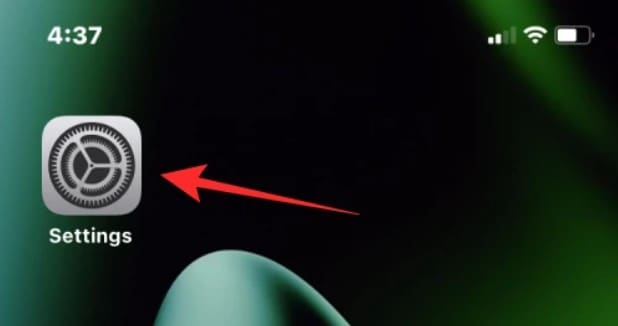
- Schritt 2: Scrollen Sie nach unten und gehen Sie zu Allgemein.
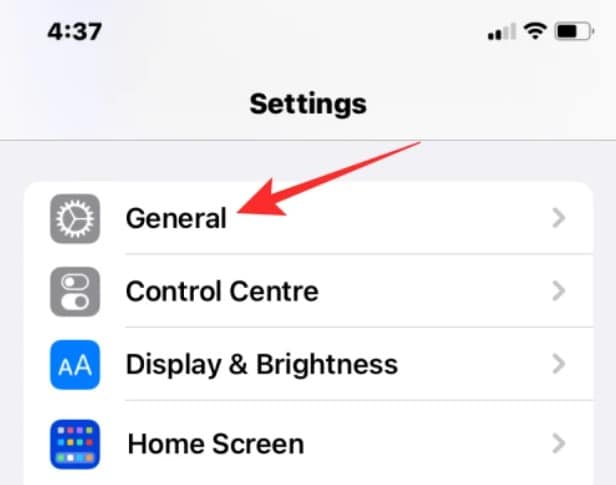
- Schritt 3: Gehen Sie dann zu VPN & Geräteverwaltung.
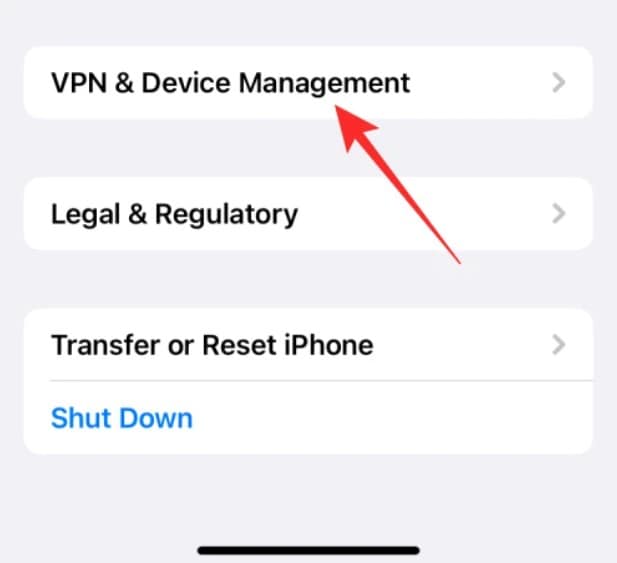
- Schritt 4: Klicken Sie auf das iOS Beta Software Profil.
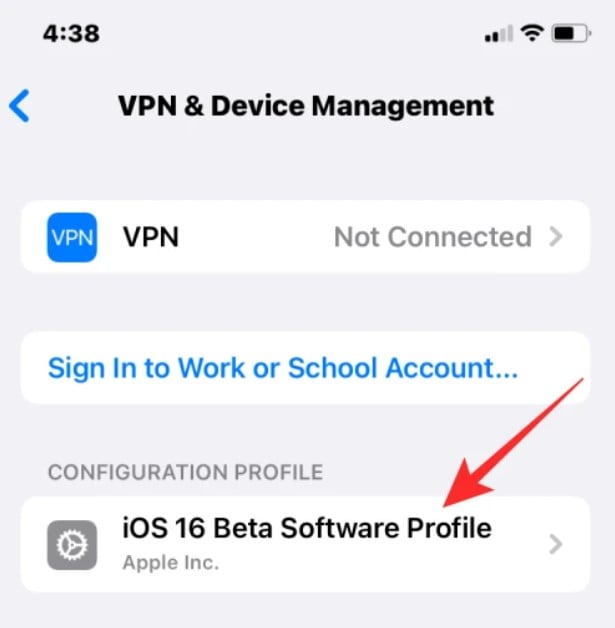
- Schritt 5: Klicken Sie auf "Profil entfernen".
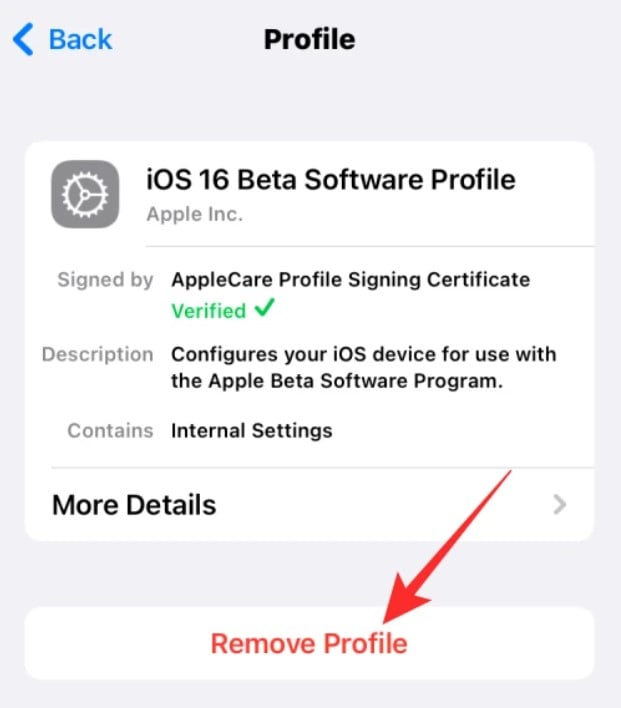
- Schritt 6: Starten Sie dann Ihr iPhone neu.
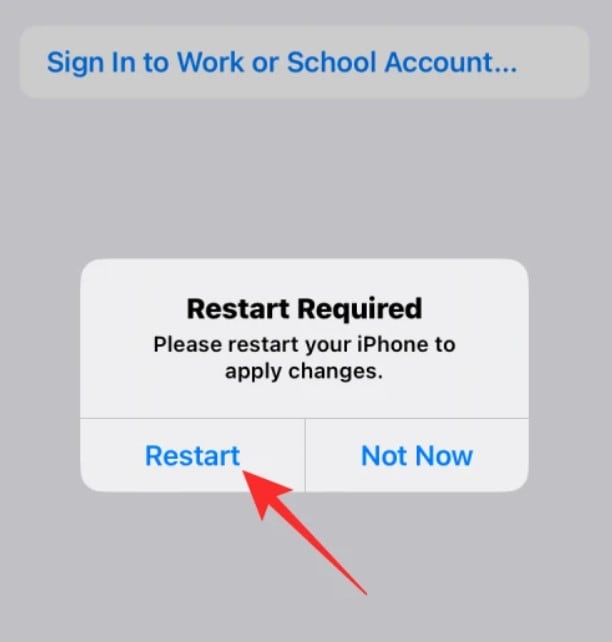
Nach dem Neustart Ihres Telefons ist Ihr iOS 18 Beta-Profil von Ihrem iPhone verschwunden, aber Sie müssen warten, bis Apple ein neues Software-Update veröffentlicht.
Fazit
Durch die Installation der iOS 18 Beta konnten Sie sich mit den neuen Funktionen vertraut machen, die das iOS 16 mit sich bringt. Beta-Softwareversionen können jedoch Probleme auf Ihrem iPhone verursachen, wie z.B. Störungen, Einfrieren und Bugs. Außerdem gibt es potenzielle Probleme mit Instabilität, Inkompatibilität und Sicherheit.
Daher sollten Sie die iOS 18 Beta von Ihrem iPhone entfernen. Sie können sie im Wiederherstellungsmodus über Ihren Computer deinstallieren oder das iOS 18 Beta-Profil direkt von Ihrem iPhone entfernen. Die Wiederherstellung Ihres Geräts auf die vorherige stabile iOS-Version kann jedoch zu Datenverlust führen. Sichern Sie also Ihre Daten mit Wondershare Dr.Fone, bevor Sie die iOS 18 Beta deinstallieren.


















Julia Becker
staff Editor